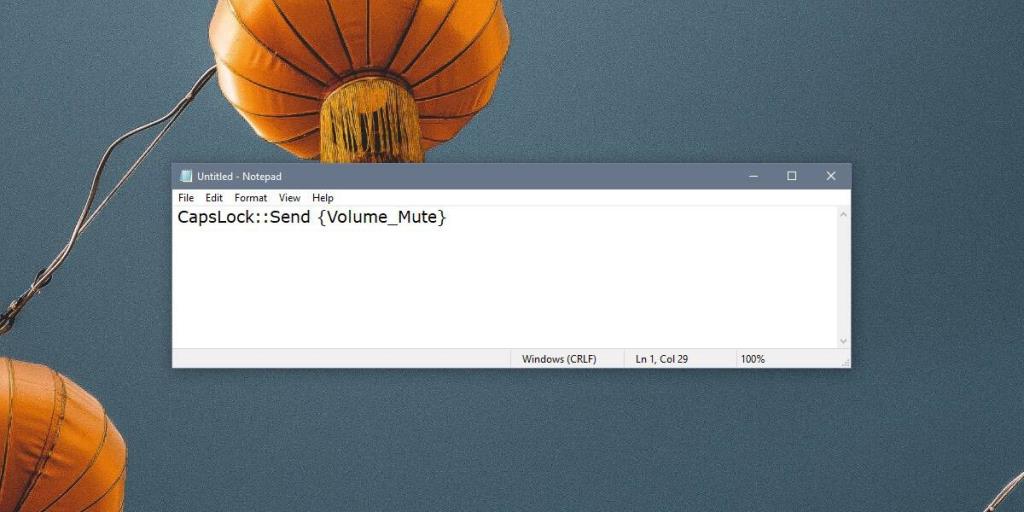Klawiatury, zarówno wewnętrzne, jak i zewnętrzne, są dostarczane z całym zestawem klawiszy multimedialnych. Klawisze multimedialne pozwalają na ogół zmieniać głośność systemu, wyciszać/wyłączać wyciszenie, zarządzać jasnością wyświetlacza, przełączać Wi-Fi i odtwarzać/wstrzymywać wszystko, co jest odtwarzane. Te klawisze działają niezawodnie, o ile pracujesz z klawiaturą wewnętrzną, ale jeśli używasz klawiatury zewnętrznej, klawisze te często nie działają, pozostawiając Cię bez łatwego sposobu wyciszenia / anulowania wyciszenia systemu za pomocą klawiatury.
Jeśli klawisz wyciszania/wyłączania wyciszenia na klawiaturze nie działa, masz dwie opcje; skonfiguruj inny skrót klawiaturowy, aby wykonać sztuczkę za pomocą skryptu AutoHotKey lub użyj gestu panelu dotykowego.
Skrypt AutoHotKey
Upewnij się, że masz zainstalowany AutoHotKey. Otwórz nowy plik Notatnika i wklej do niego następujące;
CapsLock::Wyślij {Volume_Mute}
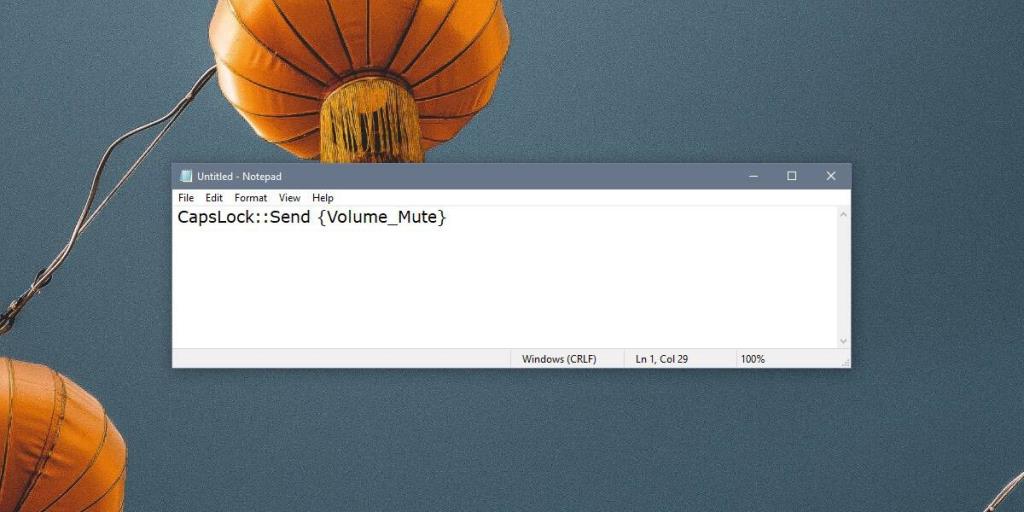
Nadaj mu nazwę, która mówi, do czego służy skrypt, np. Przełącz wyciszenie, i zapisz go z rozszerzeniem pliku AHK.
Uruchom skrypt, a po naciśnięciu klawisza Caps na klawiaturze wyciszy/anuluje wyciszenie woluminu systemowego. Klawisz Caps będzie działał jak przełącznik, więc będziesz musiał użyć tylko jednego klawisza. Możesz oczywiście użyć dowolnego innego skrótu w skrypcie AutoHotKey. Oto krótkie spojrzenie na to, jak to zmienić .

Gest touchpada
Ta opcja wymaga posiadania precyzyjnego touchpada. Większość użytkowników, którzy zdecydują się na używanie zewnętrznych urządzeń typu „wskaż i kliknij”, zwykle nie używa touchpada z laptopami lub komputerami z systemem Windows, ale jeśli masz taki lub chcesz po prostu użyć touchpada do wyciszenia / anulowania wyciszenia systemu, opcja jest dostępna.
Otwórz aplikację Ustawienia w systemie Windows 10. Przejdź do grupy ustawień Urządzenia i wybierz kartę Touchpad. Możesz skonfigurować stuknięcia i przeciągnięcia trzema i czterema palcami . Gesty jednym i dwoma palcami są w większości zablokowane.
Poszukaj i kliknij opcję „Zaawansowana konfiguracja gestów”. Przewiń w dół do gestów trzema lub czterema palcami. Otwórz menu pod gestem, którego chcesz użyć do wyciszenia/wyłączenia wyciszenia systemu, i wybierz opcję „Wycisz”. To wszystko, co musisz zrobić. Przetestuj go, aby sprawdzić, czy jest to naturalne.
Dedykowane klawisze multimedialne na klawiaturach są przydatne, jeśli działają, jeśli możesz się do nich przyzwyczaić i jeśli nie musisz używać klawiszy funkcyjnych. Jeśli nie działają lub musisz codziennie używać klawiszy funkcyjnych, są to dwa alternatywne rozwiązania do szybkiego wyciszania głośności systemu.